ServBay सामान्य प्रश्नोत्तर
ServBay स्थानीय वेब डिवेलपमेंट वातावरण का उपयोग करते समय, डेवलपर्स को कई बार समस्याएँ आ सकती हैं। इस दस्तावेज़ का उद्देश्य उन प्रमुख समस्याओं की व्याख्या करना है: ServBay Runtime का अपग्रेड, कैसे ClashX Pro जैसी प्रॉक्सी टूल के कारण लोकल वेबसाइटों की पहुँच समस्या को दूर करें, और dnsmasq सेवा के चलते नेटवर्क ऐक्सेस बाधाओं का हल।
ServBay Runtime को कैसे अपडेट करें?
ServBay Runtime, ServBay का मुख्य घटक है, जो ServBay और इसकी होस्ट की गई सेवाओं के स्थिर संचालन के लिए आवश्यक है। जब कोई नया संस्करण जारी होता है, ServBay स्टार्टअप के समय आपको अपडेट करने के लिए सूचित करता है। Runtime को समय पर अपडेट करना प्रदर्शन और स्थिरता बढ़ाने तथा कम्पैटिबिलिटी सुनिश्चित करने में मदद करता है।
ServBay Runtime अपडेट करने के लिए निम्नलिखित कदम अपनाएँ:
- ServBay ऐप्लिकेशन खोलें।
- ServBay विंडो के बाएँ नेविगेशन पैनल में, सॉफ्टवेयर पैकेज > जनरल सर्विसेज चुनें।
- दाएँ पैनल में, ServBay Runtime एंट्री खोजें।
- यदि ServBay Runtime का कोई अपडेट उपलब्ध है, तो वह पीले रंग की अपडेट सूचना या अपडेट बटन दिखाएगा। इस पीले अपडेट बटन पर क्लिक करें।
- ServBay नवीनतम Runtime डाउनलोड और इंस्टॉल करना शुरू कर देगा। कृपया प्रोसेस पूरी होने तक प्रतीक्षा करें।
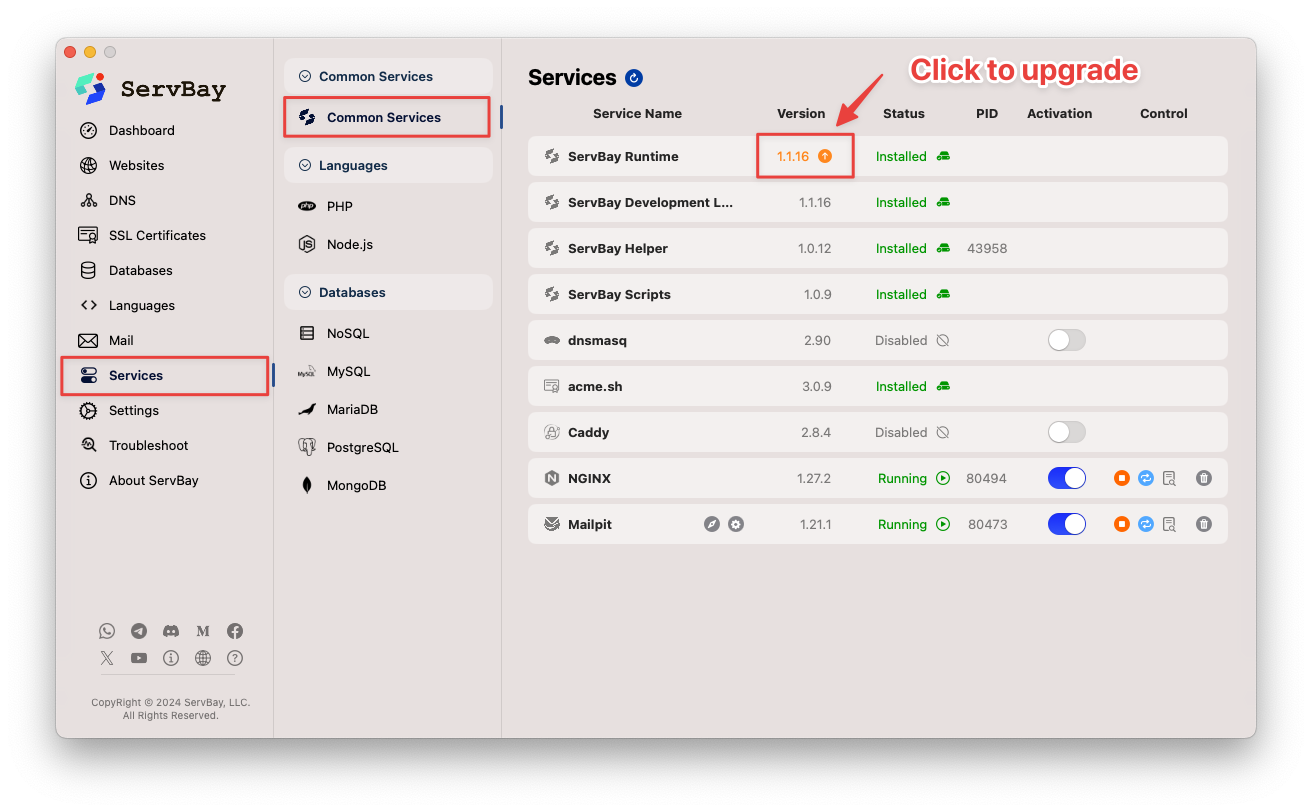
अपग्रेड पूरा होने के बाद, ServBay Runtime नवीनतम संस्करण पर चलने लगेगा, जिससे स्थिरता और प्रदर्शन सुधर जाएगा।
ClashX Pro (या अन्य प्रॉक्सी टूल) का उपयोग करते समय ServBay के लोकल वेबसाइट क्यों नहीं खुलतीं?
कई डेवलपर्स ServBay के माध्यम से लोकल डिवेलपमेंट और टेस्टिंग करते हैं, अक्सर कस्टम लोकल डोमेन (जैसे servbay.demo, myproject.servbay.demo आदि) कॉन्फिगर करते हैं, जो आमतौर पर लोकल लूपबैक एड्रेस 127.0.0.1 पर रिजॉल्व होते हैं।
जब आप ClashX Pro या अन्य VPN/प्रॉक्सी टूल्स (जैसे Surge, Quantumult X आदि) का उपयोग करते हैं, ये टूल्स डोमेन नेम सिस्टम (DNS) अनुरोधों को हाईजैक या रिडायरेक्ट करके सभी डोमेन रिजॉल्विंग को अपने प्रॉक्सी सर्वर के ज़रिए करवाते हैं। इस वजह से, ऑपरेटिंग सिस्टम का आंतरिक DNS रिजॉल्वर और लोकल hosts फ़ाइल (जिस पर ServBay का लोकल डोमेन नाम मैपिंग निर्भर करती है) बायपास हो जाती है। नतीजतन, ServBay में सेट किए गए लोकल डेव डोमेन्स सही तरह से लोकल IP पर रिजॉल्व नहीं हो पाते, जिससे आपकी लोकल वेबसाइटें ओपन नहीं होतीं।
इस समस्या के समाधान के लिए, आप अपनी प्रॉक्सी सेटिंग्स में एक नियम जोड़ें, जिससे आपके लोकल डोमेन पर प्रॉक्सी लागू न हो या उनके DNS अनुरोध हाईजैक न किए जाएँ। आम तौर पर "बाईपास प्रॉक्सी", "इग्नोर प्रॉक्सी", "व्हाइटलिस्ट" या "एक्सक्लूज़न लिस्ट" जैसी सेटिंग्स में ऐसा संभव है।
ClashX Pro उदाहरण के लिए, नीचे दिए गए कदम अपनाएँ:
- ClashX Pro ऐप खोलें।
- macOS मेनू बार में ClashX Pro आइकन ढूंढ़ें, उस पर क्लिक करें और More Settings चुनें।
- खुले हुए सेटिंग्स विंडो में, General टैब पर जाएँ।
- वहाँ Ignore proxy settings for these hosts and domains (या इसी तरह का नाम) इनपुट बॉक्स खोजें।
- अपने लोकल डोमेन्स इस लिस्ट में जोड़ें। ServBay में अक्सर उपयोग होने वाले लोकल डोमेन्स कवर करने के लिए
localhost,127.0.0.1और आपके प्रोजेक्ट के डोमेन या वाइल्डकार्ड डोमेन (जैसे.servbay.demoके लिए*.servbay.demo) जोड़ें। अलग-अलग एंट्री को आमतौर पर अंग्रेज़ी कॉमा,या नई लाइन से अलग किया जाता है। एक सामान्य उदाहरण:localhost, 127.0.0.1, *.servbay.demo, yourproject.servbay.demo1 - सेटिंग्स सेव करें, और यदि ClashX Pro अनुरोध करे, तो कॉन्फिग को रीलोड या एप्लाई करें।
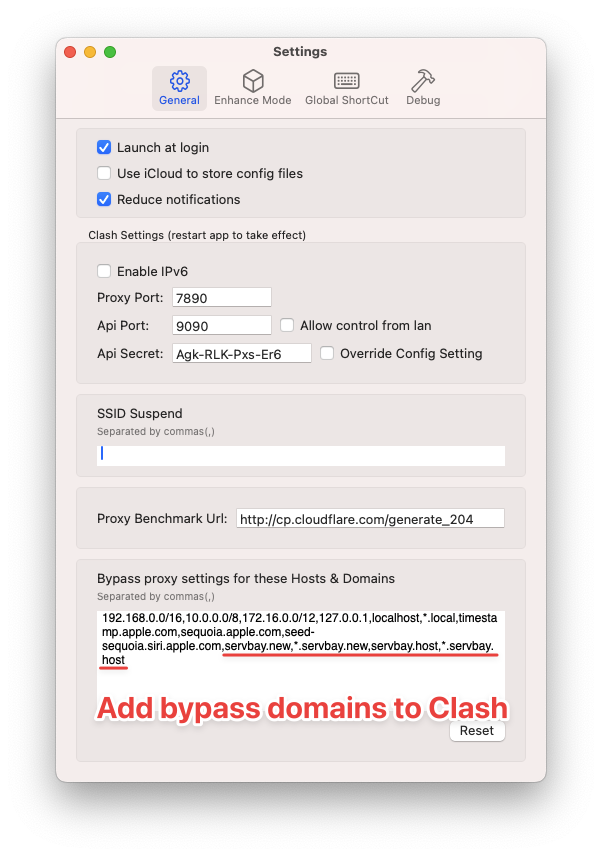 (चित्र: ClashX Pro में प्रॉक्सी को नजरअंदाज करने वाले होस्ट और डोमेन की सेटिंग)
(चित्र: ClashX Pro में प्रॉक्सी को नजरअंदाज करने वाले होस्ट और डोमेन की सेटिंग)
इन चरणों के बाद, ClashX Pro इन विशिष्ट लोकल डोमेन्स के DNS रिजॉल्विंग में हस्तक्षेप नहीं करेगा और आपके ServBay लोकल वेबसाइटें ठीक से खुल जाएँगी। अगर समस्या फिर भी बनी रहती है, तो सुनिश्चित करें कि आपने ServBay की वेबसाइट सेटिंग्स में सही डोमेन कॉन्फिगर किया है और संबंधित सेवाएँ (जैसे Caddy या Nginx) सामान्य रूप से चल रही हैं। आप टर्मिनल में ping yourproject.servbay.demo या dig yourproject.servbay.demo जैसे कमांड से DNS रिजॉल्विंग की स्थिति चेक कर सकते हैं।
ServBay के dnsmasq एक्टिवेट करने के बाद, सिस्टम रीस्टार्ट पर कोई भी वेबसाइट क्यों नहीं खुलती?
यदि आपने ServBay के dnsmasq सेवा को एक्टिवेट किया है और सिस्टम को रीस्टार्ट करने के तुरंत बाद कोई वेबसाइट नहीं खुल रही, तो कारण आमतौर पर सिस्टम DNS सेटिंग्स में समस्या है। ServBay का dnsmasq लोकल 127.0.0.1 पर चलता है, और अगर आपने सिस्टम DNS सर्वर भी 127.0.0.1 पर सेट किया है, तो सभी DNS क्वेरीज़ dnsmasq के पास जाती हैं।
यदि सिस्टम रीस्टार्ट के बाद dnsmasq ठीक से स्टार्ट नहीं होता, और सिस्टम DNS सर्वर अब भी 127.0.0.1 ही है, तो सारी DNS क्वेरीज़ फेल हो जाएंगी, जिससे आप किसी भी वेबसाइट पर नहीं जा पाएँगे।
समाधान
नीचे दिए गए उपाय अपनाएँ:
dnsmasq सेवा की स्थिति जाँचें
सबसे पहले, ServBay ऐप्लिकेशन खोलें और dnsmasq की स्थिति जांचें:
- ServBay विंडो के बाएँ साइड नेविगेशन में सॉफ्टवेयर पैकेज > जनरल सर्विसेज चुनें।
- dnsmasq सेवा खोजें और उसका स्टेटस देखें।
- अगर सेवा रुकी हुई है तो उसे मैन्युअली चालू करने की कोशिश करें।
सिस्टम DNS सेटिंग्स की जाँच करें
अगर dnsmasq सेवा चालू नहीं हो रही या आपको इसकी तुरंत जरूरत नहीं है, तो सिस्टम DNS सर्वर में से
127.0.0.1को हटाएँ:- System Settings (या सिस्टम प्रिफरेंस) खोलें।
- Network सेटिंग पर जाएँ।
- अपने वर्तमान नेटवर्क कनेक्शन (जैसे Wi-Fi या Ethernet) चुनें।
- Details... या Advanced... पर क्लिक करें।
- DNS टैब पर जाएँ।
- DNS सर्वर लिस्ट से
127.0.0.1एंट्री हटाएँ। - आप पब्लिक DNS सर्वर जोड़ सकते हैं, जैसे:
8.8.8.8(Google DNS)1.1.1.1(Cloudflare DNS)223.5.5.5(अलीयुन DNS)
- बदलाव सेव करने के लिए OK या Apply पर क्लिक करें।
पुनः dnsmasq सक्षम करें (वैकल्पिक)
नेटवर्क एक्सेस बहाल करने के बाद, यदि आपको ServBay का dnsmasq उपयोग करना है:
- सुनिश्चित करें कि ServBay के भीतर dnsmasq सेवा चालू है।
- सिस्टम DNS सर्वर लिस्ट में फिर से सबसे पहले
127.0.0.1जोड़ें। - dnsmasq की सेटिंग्स जाँचें कि वह बाहरी डोमेन्स को ऊपर की DNS सर्वर तक फॉरवर्ड कर सके।
इन उपायों से आपकी नेटवर्क एक्सेस की समस्या दूर होनी चाहिए। सलाह दी जाती है कि dnsmasq का उपयोग करने से पहले सेवा का सुचारू संचालन सुनिश्चित करें और तभी सिस्टम DNS सेटिंग्स बदलें, ताकि ऐसी समस्याओं से बचा जा सके।

